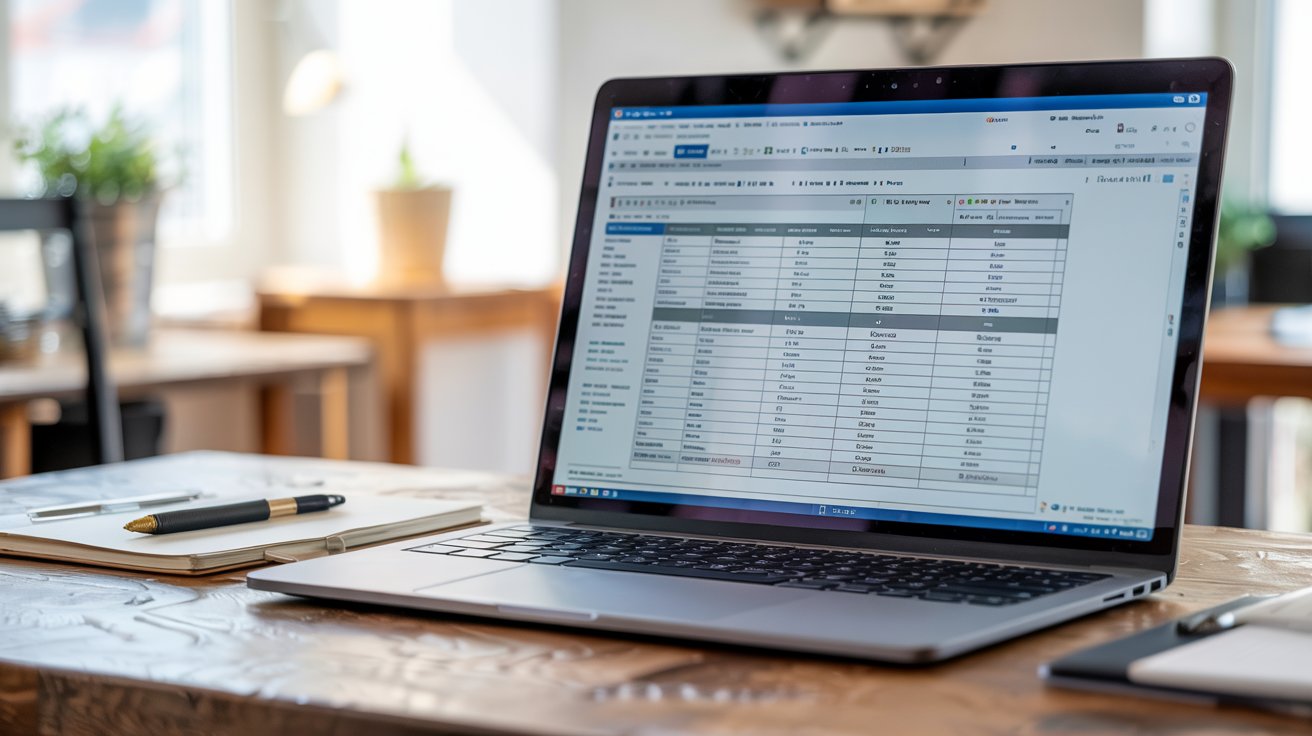Headline
Pengibaran bendera One Piece sebagai bagian dari kreativitas.
Pengibaran bendera One Piece sebagai bagian dari kreativitas.
Isu parkir berkaitan dengan lalu lintas dan ketertiban kota.
 Kumpulan Berita DPR RI
Kumpulan Berita DPR RI
Mengolah data dan informasi seringkali membutuhkan visualisasi yang efektif. Salah satu cara paling umum untuk menyajikan data adalah melalui tabel. Dalam Microsoft Word, pembuatan tabel bukan hanya sekadar menambahkan baris dan kolom; ini adalah tentang menyusun informasi secara terstruktur dan mudah dipahami. Kemampuan membuat tabel yang rapi dan informatif adalah keterampilan penting bagi siapa saja yang bekerja dengan dokumen, laporan, atau presentasi.
Sebelum melangkah lebih jauh, penting untuk memahami elemen dasar sebuah tabel. Tabel terdiri dari baris (horizontal) dan kolom (vertikal) yang berpotongan, membentuk sel-sel tempat data ditempatkan. Setiap sel dapat berisi teks, angka, gambar, atau bahkan tabel lain (meskipun ini jarang dilakukan). Struktur ini memungkinkan kita untuk mengorganisasikan informasi ke dalam kategori yang jelas dan mudah dibandingkan.
Microsoft Word menawarkan berbagai cara untuk membuat tabel, mulai dari metode sederhana dengan memilih jumlah baris dan kolom yang diinginkan, hingga opsi yang lebih canggih seperti mengimpor data dari Excel atau menggunakan fitur tabel cepat. Pilihan metode tergantung pada kompleksitas data dan preferensi pribadi.
Membuat Tabel Sederhana: Langkah Demi Langkah
Cara paling dasar untuk membuat tabel di Word adalah dengan menggunakan grid yang disediakan. Berikut langkah-langkahnya:
Setelah tabel dibuat, Anda dapat mulai memasukkan data ke dalam sel-selnya. Cukup klik pada sel yang ingin Anda isi dan ketikkan teks atau angka yang diperlukan. Anda dapat menggunakan tombol Tab untuk berpindah dari satu sel ke sel berikutnya, atau menggunakan tombol panah pada keyboard Anda.
Menyesuaikan Tampilan Tabel
Tampilan tabel standar mungkin tidak selalu sesuai dengan kebutuhan Anda. Word menyediakan berbagai opsi untuk menyesuaikan tampilan tabel, termasuk mengubah ukuran baris dan kolom, menambahkan atau menghapus baris dan kolom, mengubah format teks, dan menambahkan border dan shading.
Mengubah Ukuran Baris dan Kolom
Ada beberapa cara untuk mengubah ukuran baris dan kolom:
Menambahkan dan Menghapus Baris dan Kolom
Menambahkan atau menghapus baris dan kolom sangat mudah:
Memformat Teks dalam Tabel
Anda dapat memformat teks dalam tabel seperti teks biasa di dokumen Word. Pilih teks yang ingin Anda format, lalu gunakan opsi di tab Home untuk mengubah font, ukuran, warna, gaya (bold, italic, underline), dan perataan.
Menambahkan Border dan Shading
Border dan shading dapat membantu meningkatkan keterbacaan dan estetika tabel Anda:
Menggunakan Gaya Tabel
Word menyediakan berbagai gaya tabel yang telah ditentukan sebelumnya yang dapat Anda gunakan untuk dengan cepat memformat tabel Anda. Gaya tabel mencakup kombinasi border, shading, dan format teks yang berbeda. Untuk menggunakan gaya tabel, pilih tabel Anda, lalu pada tab Design, di grup Table Styles, klik gaya yang Anda inginkan. Anda dapat melihat pratinjau gaya dengan mengarahkan kursor Anda di atasnya.
Fitur Tabel Lanjutan
Selain fitur dasar, Word juga menawarkan beberapa fitur tabel lanjutan yang dapat membantu Anda membuat tabel yang lebih kompleks dan fungsional.
Menggabungkan dan Memisahkan Sel
Menggabungkan sel memungkinkan Anda menggabungkan beberapa sel menjadi satu sel yang lebih besar. Ini berguna untuk membuat judul atau label yang mencakup beberapa kolom atau baris. Memisahkan sel melakukan kebalikannya, membagi satu sel menjadi beberapa sel yang lebih kecil.
Mengurutkan Data dalam Tabel
Anda dapat mengurutkan data dalam tabel berdasarkan abjad, angka, atau tanggal. Ini berguna untuk mengorganisasikan data Anda secara logis dan mudah ditemukan.
Menggunakan Rumus dalam Tabel
Word memungkinkan Anda menggunakan rumus sederhana dalam tabel untuk melakukan perhitungan. Ini berguna untuk menghitung total, rata-rata, atau nilai lainnya berdasarkan data dalam tabel.
Mengonversi Teks Menjadi Tabel dan Sebaliknya
Word dapat mengonversi teks yang dipisahkan oleh koma, tab, atau karakter lain menjadi tabel, dan sebaliknya. Ini berguna jika Anda memiliki data dalam format teks yang ingin Anda masukkan ke dalam tabel, atau jika Anda ingin mengekspor data dari tabel ke format teks.
Mengimpor Tabel dari Excel
Jika Anda memiliki data dalam Excel, Anda dapat mengimpornya ke Word sebagai tabel. Ini adalah cara yang mudah untuk menggunakan data yang sudah ada dalam spreadsheet.
Tips dan Trik untuk Membuat Tabel yang Efektif
Berikut adalah beberapa tips dan trik untuk membuat tabel yang efektif:
Contoh Penggunaan Tabel
Tabel dapat digunakan untuk berbagai keperluan, termasuk:
Kesimpulan
Membuat tabel di Microsoft Word adalah keterampilan yang berharga bagi siapa saja yang ingin menyajikan informasi secara terstruktur dan mudah dipahami. Dengan memahami dasar-dasar tabel, menyesuaikan tampilan, dan menggunakan fitur-fitur lanjutan, Anda dapat membuat tabel yang efektif dan informatif untuk berbagai keperluan. Ingatlah untuk selalu merencanakan tabel Anda dengan cermat, menggunakan format yang konsisten, dan memeriksa kesalahan sebelum membagikannya.
Dengan latihan dan eksperimen, Anda akan menjadi mahir dalam membuat tabel yang memenuhi kebutuhan Anda dan meningkatkan kualitas dokumen Anda secara keseluruhan. Jangan ragu untuk menjelajahi berbagai opsi dan fitur yang ditawarkan Word untuk menemukan cara terbaik untuk menyajikan data Anda.
Copyright @ 2025 Media Group - mediaindonesia. All Rights Reserved